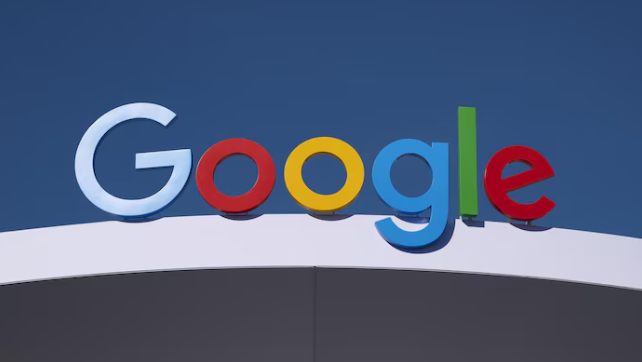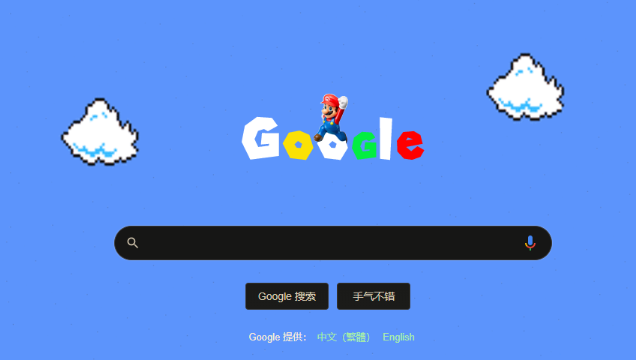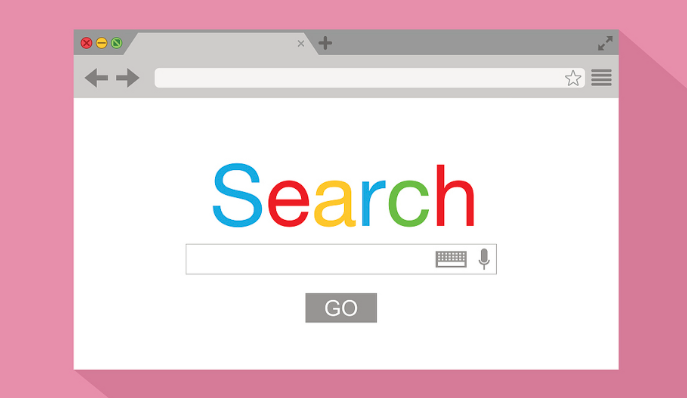1. 启用多线程下载功能
- 在浏览器地址栏输入`chrome://flags/`,按回车键进入实验性功能页面。
- 在搜索框中输入`downloading`,找到“Parallel download”(并行下载)选项。
- 将默认设置改为“Enabled”,点击“Relaunch”重启浏览器。此操作可让Chrome对同一文件建立多个连接,显著提升HTTP协议大文件的下载速度。
2. 更换DNS服务器
- 按`Win+R`键打开运行窗口,输入`ncpa.cpl`并回车,右键点击当前网络连接(如有线选择“以太网”,无线选择“WLAN”),选择“属性”。
- 双击“Internet 协议版本4 (TCP/IPv4)”,勾选“使用下面的DNS服务器地址”,将首选DNS改为`223.5.5.5`,备用DNS改为`223.6.6.6`,保存后重启浏览器。
3. 检查网络代理设置
- 进入Chrome设置→“高级”→“系统”→“打开计算机的代理设置”,关闭自动检测脚本或手动配置的代理(如企业内网代理)。
- 若使用VPN,尝试断开后直接连接网络。
4. 暂停其他占用带宽的任务
- 按`Ctrl+Shift+Esc`打开任务管理器,查看“网络”标签页,结束占用带宽较高的程序(如视频播放、文件上传等)。
- 在下载过程中,避免同时进行BT下载、在线视频等高流量活动。
5. 使用Chrome内置下载管理器
- 避免第三方下载工具(如迅雷),直接使用Chrome自带的下载功能。点击下载文件时,选择“保留”而非“立即下载”,可在下载列表中统一管理任务优先级。
6. 检查路由器限速设置
- 登录路由器管理页面(通常为`192.168.1.1`),检查是否启用了“IP限速”或“设备限速”功能。若存在限速规则,可临时关闭或为Chrome浏览器设置更高的带宽优先级。